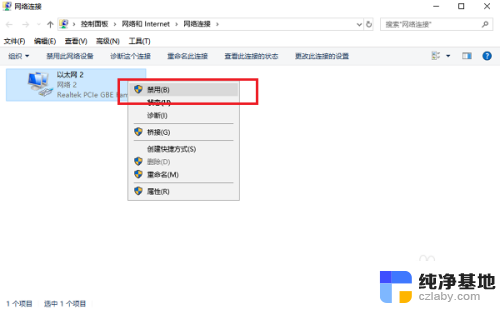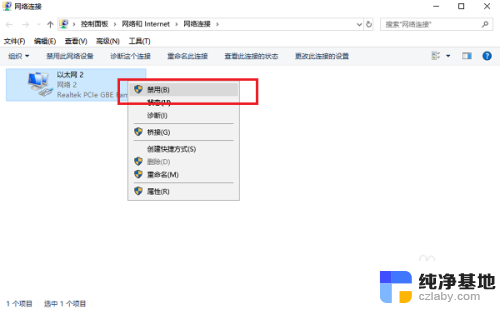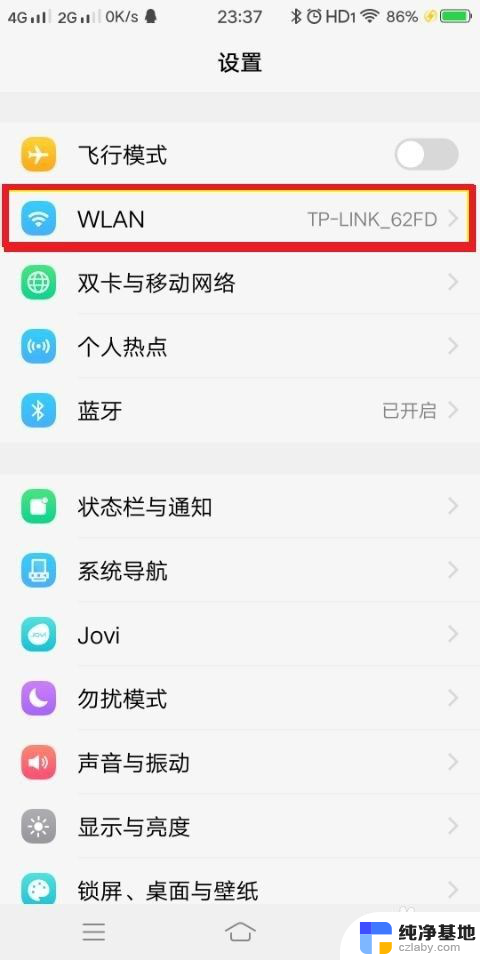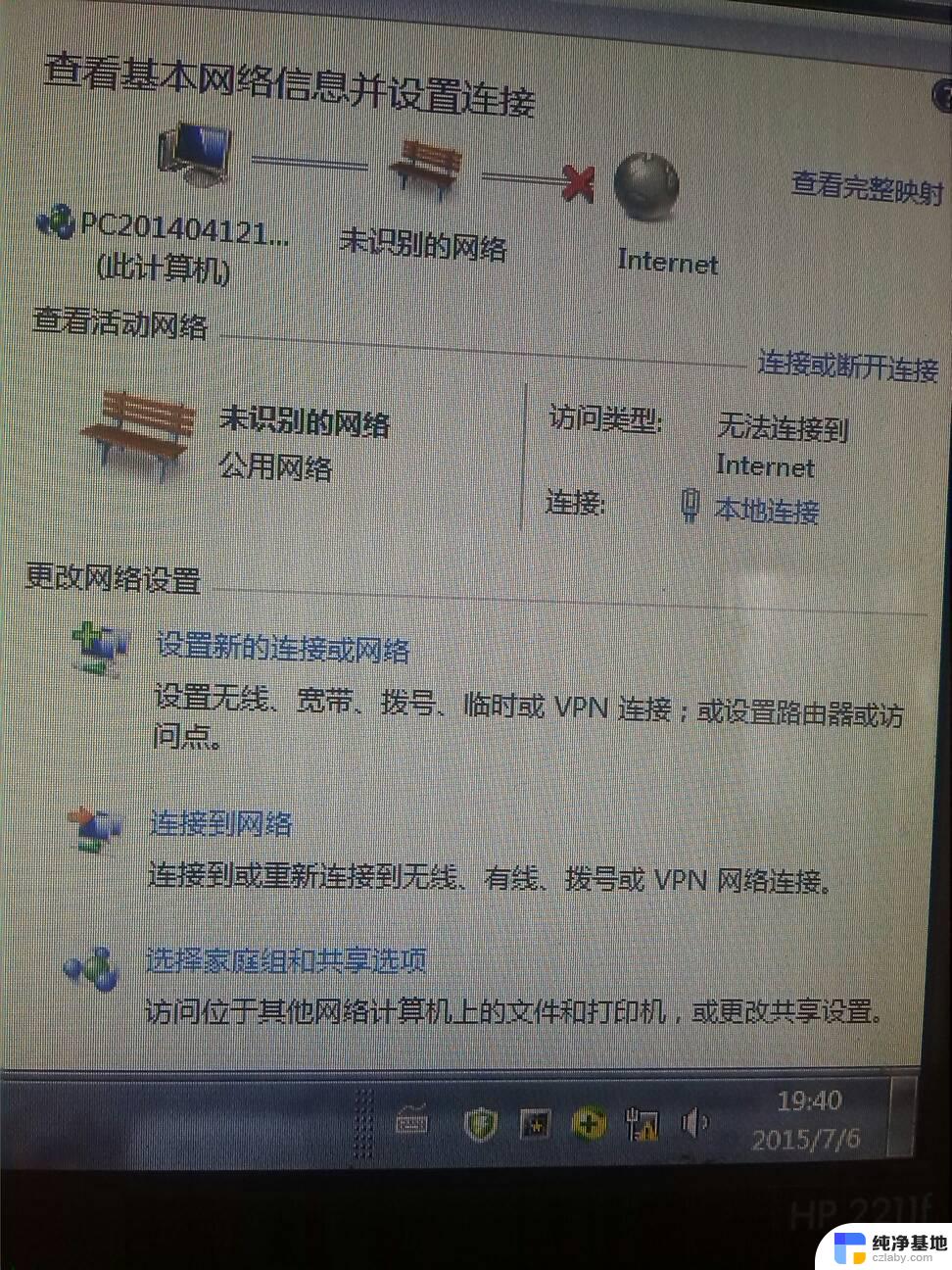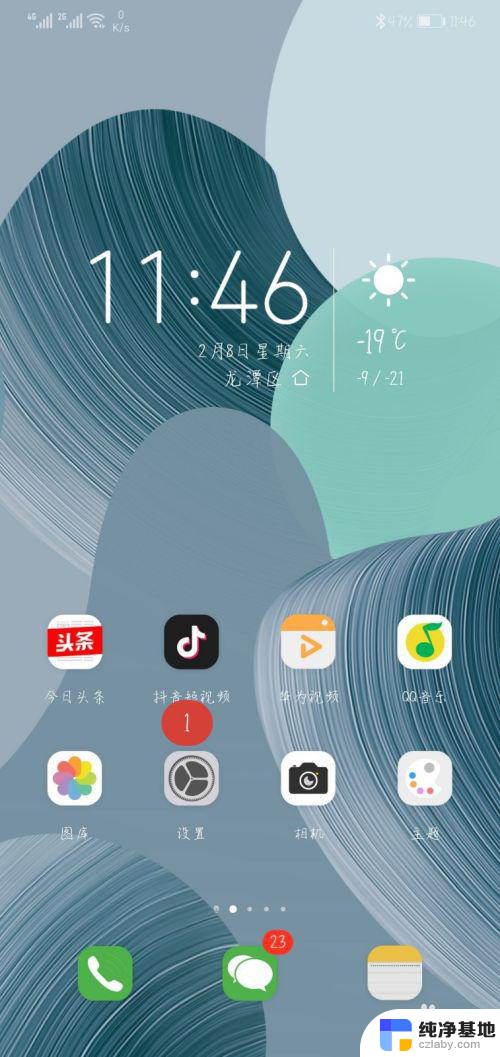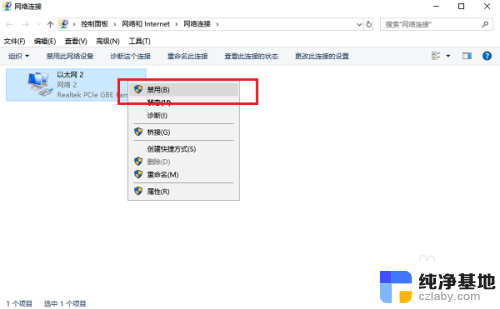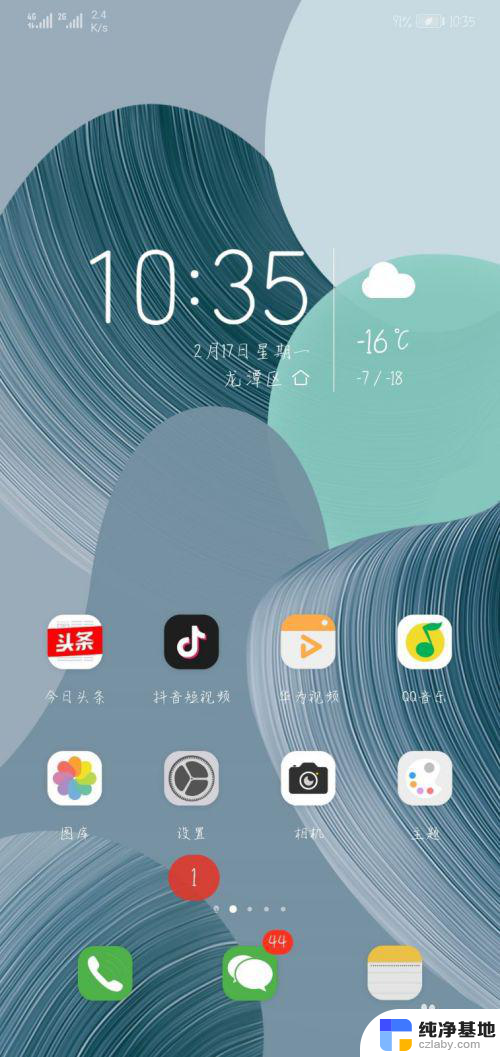网络连接显示感叹号是怎么了
如今电脑网络连接的重要性不言而喻,当我们面对网络连接显示感叹号无法连接的情况时,无疑会让人感到困惑和沮丧,网络连接在我们的日常生活中扮演着至关重要的角色,它不仅让我们能够与世界各地的人们进行交流和互动,还为我们提供了大量的信息和资源。当网络连接出现问题时,我们的工作、学习和娱乐等方面都会受到严重影响。为什么电脑网络连接显示感叹号无法连接?这是一个我们迫切需要解决的问题,本文将探讨其中的原因和解决方法。
具体步骤:
1.第一步我们首先进去网络连接界面,尝试一下禁用启用网络连接。查看网络是否正常,如下图所示:
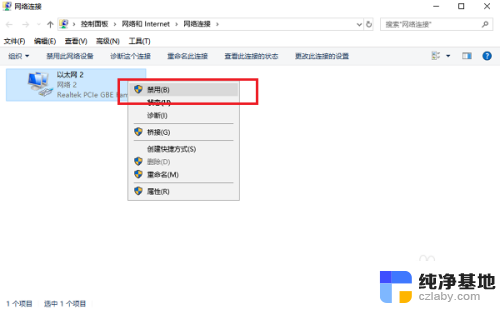
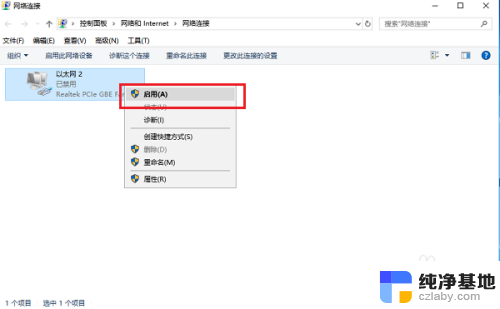
2.第二步如果网络还是感叹号的话,需要设置一下ip地址和DNS服务器。一般出现感叹号的,都是ip地址冲突,点击Internet4协议版本4,如下图所示:
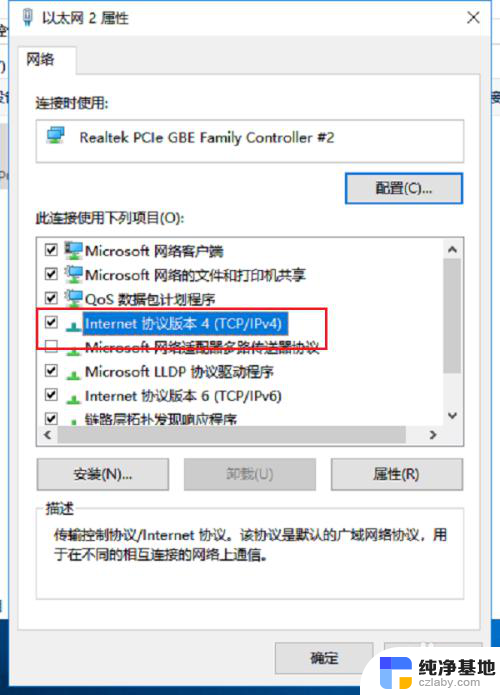
3.第三步进去之后,选择自动获得ip地址,DNS服务器设置为114.114.114.114,如下图所示:
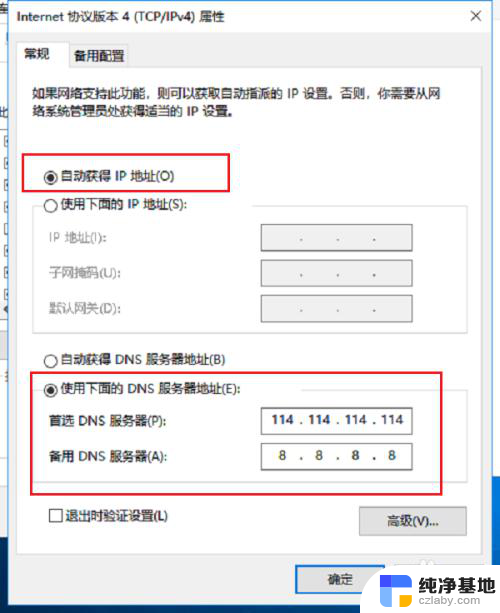
4.第四步点击确定之后,再禁用启用一下网络连接。一般就没有感叹号了,也可以使用安全卫士的断网急救箱进行诊断修复,如下图所示:
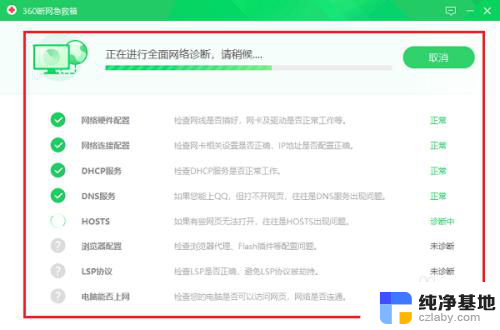
5.第五步可以看到网络连接正常了,如下图所示:
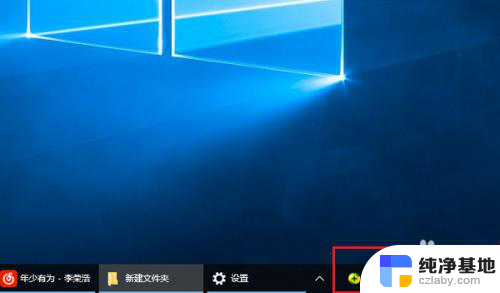
以上是关于网络连接显示感叹号错误的全部内容,如果您遇到了这种情况,您可以按照以上方法进行解决,希望这些方法能帮助到大家。